如何修复照片中的红眼?使用Movavi Photo Editor!有多少次你责怪相机闪光灯弄乱你的照片?除了一个明显的问题 - 红眼睛发红的人,你的照片中的一切都很完美。我们来看看为什么会发生这种情况。

Movavi Photo Editor使用教程
瞳孔快速响应光线条件的变化。直接照射在眼睛中的光使瞳孔收缩以减少进入眼睛的光量。相反,当天黑时,瞳孔会扩张。因此,如果您在昏暗的灯光下拍摄照片,或者在夜晚眼睛适应低光照时,通常会出现红眼现象。如果明亮的相机闪光灯突然熄灭,瞳孔没有时间做出反应并改变尺寸。这就是我们如何在照片中获得红眼效果,这实际上只是眼睛后面的一层组织,也称为眼底。
如何防止红眼效应:
- 远离镜头。在这种情况下,闪光灯不会碰到你的眼睛,因此在你的照片中吸入类似吸血鬼的人几乎没有机会。
- 给房间增光。
- 激活相机的防红眼模式。
- 使用外置闪光灯。将其对准天花板或墙壁以产生间接光线。
如果这些都不起作用,您将需要一个可以帮助您摆脱问题的应用程序。例如,尝试使用Movavi Photo Editor中的红眼消除工具。下面,您将学习如何消除红眼并获得您在画笔笔划中所希望的结果!
1将照片添加到程序中
要打开要应用红眼修正的照片,请单击“ 浏览图像”按钮,然后选择要编辑的图片.或者将其拖放到应用程序的工作区域.
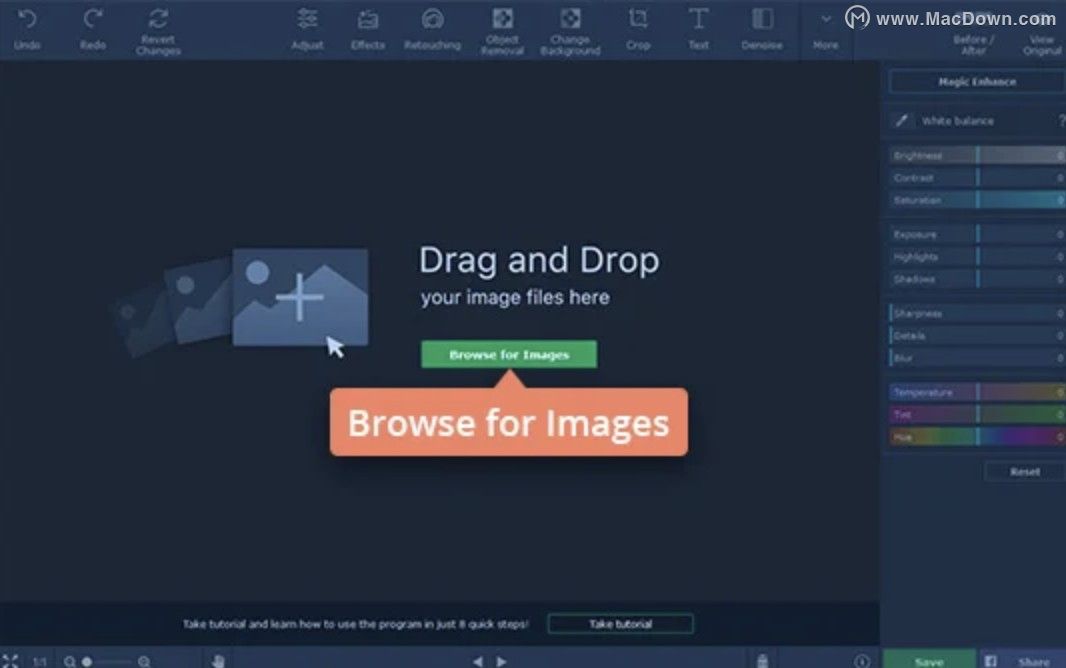 2使用红眼校正要使用Movavi的红眼清除器,请打开“ 修饰”选项卡,然后从右侧面板中选择“ 红眼”清除工具.
2使用红眼校正要使用Movavi的红眼清除器,请打开“ 修饰”选项卡,然后从右侧面板中选择“ 红眼”清除工具.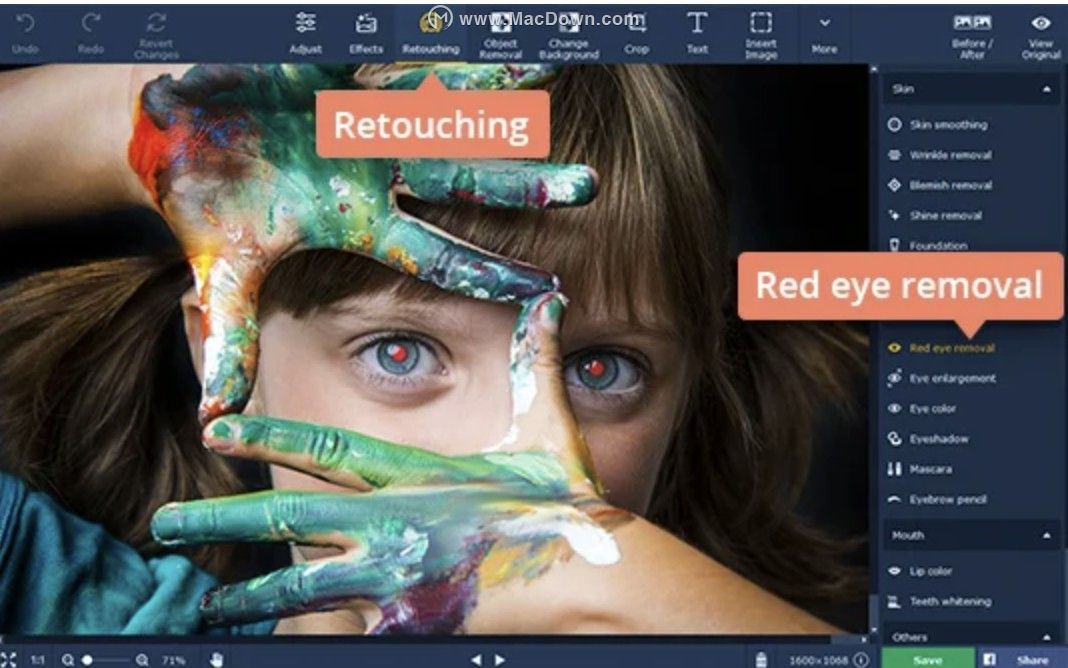
单击“ 自动删除”以使用自动模式.Movavi Photo Editor将在几秒钟内解决您的数字肖像问题.您也可以通过调整画笔大小在手动模式下编辑图片,使其略大于瞳孔.然后点击瞳孔,看看快速工作的红眼减速器!不要忘记单击“ 应用”按钮以保存更改.
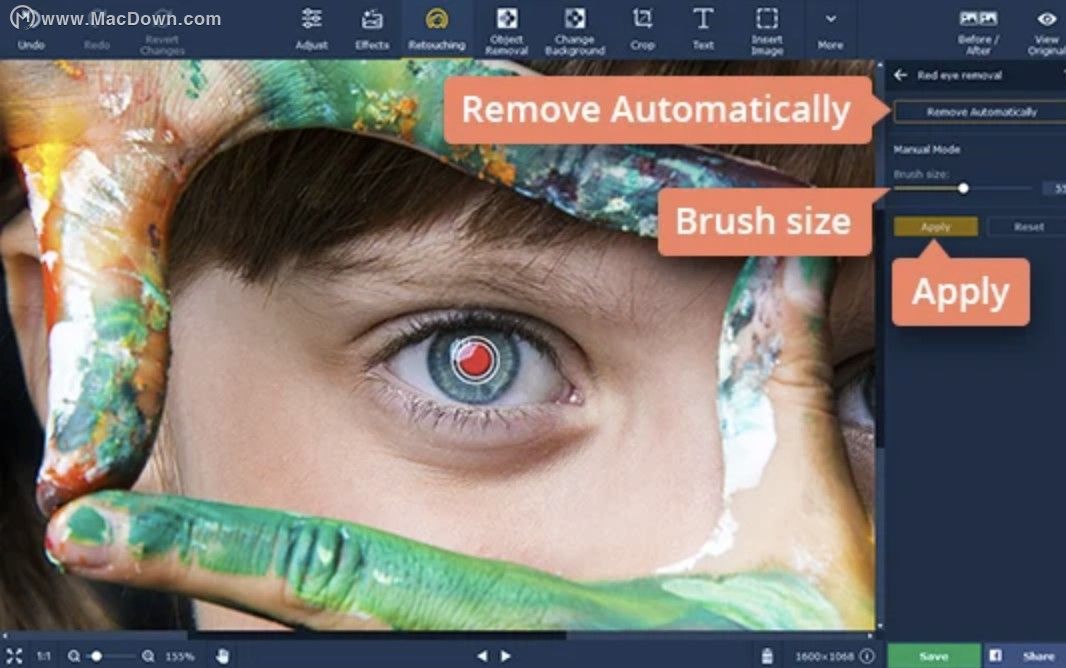 3保存结果单击“ 保存”按钮保存更正后的照片.如果需要,请选择文件类型并更改文件名.
3保存结果单击“ 保存”按钮保存更正后的照片.如果需要,请选择文件类型并更改文件名.
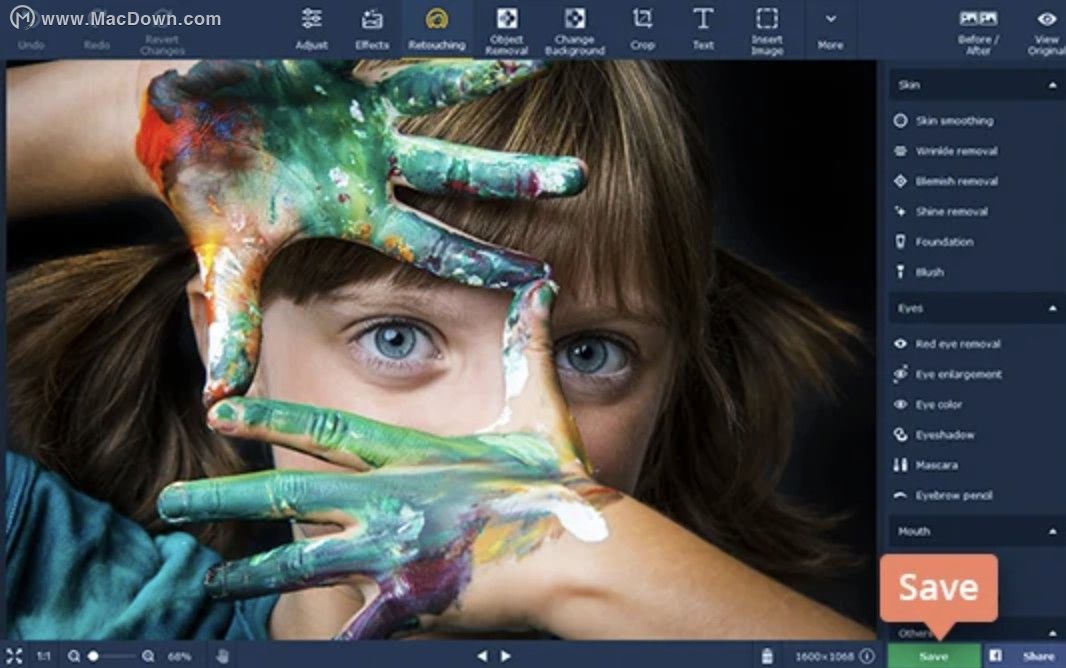
以上就是 给大家带来的如何修复照片中的红眼?使用Movavi Photo Editor!教程。

